亲爱的电脑新手们,是不是觉得电脑上的表格制作听起来有点儿复杂?别担心,今天我要带你一起轻松入门,让你在电脑上制作表格变得像呼吸一样自然!
一、选择你的“表格小助手”
在电脑上制作表格,首先你得有个得力的助手——电子表格软件。市面上有很多优秀的软件可以选择,比如微软的Excel、谷歌的Sheets,还有咱们国内的WPS表格。它们各有特色,但功能上大同小异,总有一款是你的菜!
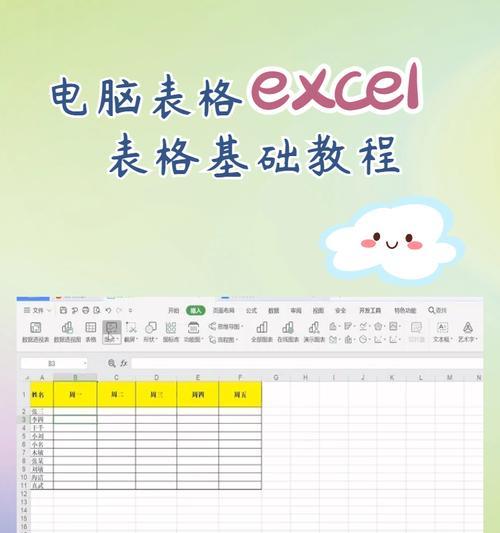
二、打开你的“表格小天地”
1. Excel:双击桌面上的Excel图标,或者点击开始菜单找到它,然后新建一个空白工作簿。
2. Google Sheets:登录你的谷歌账号,访问Google Drive,点击“新建”按钮,选择“表格”。
3. WPS表格:打开WPS Office,选择“WPS表格”或“电子表格”,新建一个空白工作簿。
三、开始你的“表格创作”
1. 输入数据:把光标放在一个单元格里,就可以开始输入文字或数字了。想输入标题?选中一行或一列,然后输入你的标题,比如“姓名”、“年龄”、“爱好”。
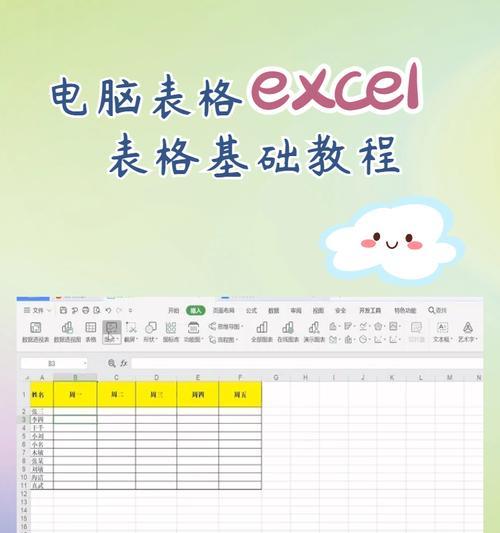
2. 调整格式:表格的美观度也很重要哦!选中你想要调整的单元格或区域,然后:
- 设置边框:右键点击,选择“设置单元格格式”,在“边框”页里,你可以选择线条样式和颜色。
- 调整大小:把鼠标移到列标或行标的边缘,当鼠标变成双箭头时,拖动就可以调整列宽或行高了。
- 设置字体和颜色:在“开始”菜单里,你可以选择字体、字号、颜色和单元格填充颜色。
四、让“表格”动起来
表格不仅仅是静态的,它还能帮你做计算呢!
1. 插入公式:选中一个单元格,点击“公式”页,选择你需要的公式,比如求和、平均值、最大值或最小值。
2. 自动填充:如果你有一串重复的数据,比如日期或序号,你可以使用自动填充功能。选中起始单元格,把鼠标移到单元格右下角,当鼠标变成黑色十字时,向下或向右拖动即可。
五、保存你的“作品”
完成你的表格后,别忘了保存哦!
1. Excel:点击“文件”菜单,选择“保存”,给你的表格起个名字,选择保存位置和格式。
2. Google Sheets:点击右上角的三个点,选择“另存为”,然后选择保存位置和格式。
3. WPS表格:点击“文件”菜单,选择“保存”,同样给表格命名,选择保存位置和格式。
六、小贴士:让表格更上一层楼
1. 使用模板:如果你不知道从哪里开始,可以试试使用软件自带的模板。
2. 共享和协作:如果你需要和其他人一起工作,可以轻松地共享你的表格,并让他们实时编辑。
3. 打印和导出:完成表格后,你可以打印出来,或者导出为PDF、Word等格式。
现在,你已经掌握了电脑上制作表格的基本技能,是不是觉得轻松多了?快去试试吧,相信你的表格作品一定会让人眼前一亮!

























